2018 Acura MDX USB
[x] Cancel search: USBPage 238 of 697

237
uuChaîne sonore uTélécommandes de la chaîne sonore
à suivre
Caractéristiques
Télécommandes de la chaîne sonore
Permet de faire fonctionner la chaîne sonore pendant la conduite. L’information apparaît sur
l’affichage multifonction (MID). Bouton SOURCE
Alterne entre les modes audio de la façon suivante :
FM AM SiriusXM ® CD DVD arrière
*
HDD* USB/iPod/Apple CarPlay/Android Auto
Audio Bluetooth ® Pandora ®* AUX
Molette de sélection gauche
Faire tourner vers le haut : Pour augmenter le volume.
Faire tourner vers le bas : Pour diminuer le volume.
Appuyer :
Pour mettre en sourdine. Ap puyer de nouveau pour désactiver la fonction de sourdine.•En écoutant la radio
Déplacer vers la droite : Pour sélectionner la stati on radio programmée suivante.
Déplacer vers la gauche : Pour sélectionner la station radio programmée précédente.
Déplacer vers la droite et maintenir : Pour sélectionner la station à signal fort suivante.
Pour sélectionne r le canal suivant. (SiriusXM ® seulement)
Déplacer vers la gauche et maintenir : Pour sélectionner la station à signal fort précédente.Pour sélectionner le canal précédent. (SiriusXM ® seulement)
•En écoutant une trame provenant d’un CD, d’un disque dur*, d’un iPod, d’une mémoire
flash USB ou de l’audio Bluetooth®
Déplacer vers la droite : Pour passer à la chanson suivante.
Déplacer vers la gauche : Pour revenir au début de la chanson en cours de lecture ou à la
chanson précédente.
Déplacer vers la droite et maintenir : Pour passer au dossier suivant. (Audio Bluetooth® seulement)Déplacer vers la gauche et maintenir : Pour retourner au dossier précédent. (Audio
Bluetooth ® seulement)
1 Télécommandes de la chaîne sonore
Certains modes n’apparaissent que lorsqu’un appareil ou un
média approprié est utilisé.
Si l’on utilise un commutateur de la télécommande lorsque le
mode source arrière est sélectionné, le mode source arrière
passe au mode source avant. 2
Choisir une source audio P. 240
Modèles avec système de divertissement arrière
Molette de sélection gauche
Bouton SOURCE
* Non disponible sur tous les modèles
18 ACURA MDX-33TZ5C400.book Page 237 Wednesday, September 6, 2017 4:38 PM
Page 239 of 697
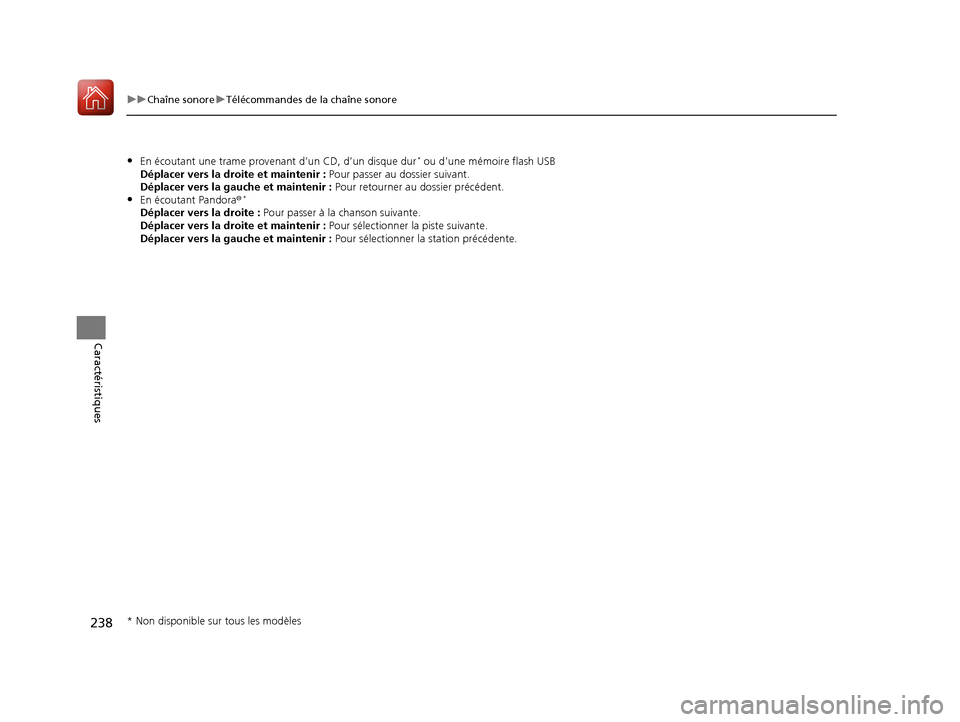
238
uuChaîne sonore uTélécommandes de la chaîne sonore
Caractéristiques
•En écoutant une trame proven ant d’un CD, d’un disque dur* ou d’une mémoire flash USB
Déplacer vers la droite et maintenir : Pour passer au dossier suivant.
Déplacer vers la gauche et maintenir : Pour retourner au dossier précédent.
•En écoutant Pandora®*
Déplacer vers la droite : Pour passer à la chanson suivante.
Déplacer vers la droite et maintenir : Pour sélectionner la piste suivante.
Déplacer vers la gauche et maintenir : Pour sélectionner la station précédente.
* Non disponible sur tous les modèles
18 ACURA MDX-33TZ5C400.book Page 238 Wednesday, September 6, 2017 4:38 PM
Page 248 of 697

à suivre247
uuFonctionnement de base de la chaîne sonore uAffichage d’information
Caractéristiques
Il est possible de modi fier, d’enregistrer et de supprimer le fond d’écran de l’affichage
d’information.
■Importer un fond d’écran 1.Connecter la mémoire fl ash USB à la prise USB
(2,5 A).
2 Prises USB P. 233
2. Appuyer sur le bouton SETTINGS (réglages).
3. Tourner pour sélectionner Configuration
de l’horloge , puis appuyer .
u Répéter la procédur e pour sélectionner Type
d’horloge/Fond d’écran.
4. Déplacer pour sélectionner l’onglet Fd écran.
u L’écran changera à la liste de fonds d’écran.
5. Tourner pour sélectionner Options..., puis
appuyer .
u Répéter la procédur e et sélectionner Ajout
nouv. Fd écran .
6. Tourner pour sélectio nner l’image désirée.
u L’aperçu est affiché du côté gauche de
l’écran.
7. Tourner pour sélectionner Débuter
importation , puis appuyer pour enregistrer
les données.
u L’affichage reviendra à la liste de fond
d’écran.
■Configuration du fond d’écran1 Configuration du fond d’écran
•Pour l’importation des fichiers de fond d’écran, les images
doivent se trouver dans le répe rtoire racine de la mémoire
flash USB.
Il n’est pas possible d’importer des images se trouvant
dans un dossier.
•Le nom de fichier doit contenir moins de 255 caractères.•Il est possible d’importer l’image sous forme de fichier BMP
(bmp) ou JPEG (jpg).
•La limite de taille individuel le des fichiers est de 2 Mo.•La définition maximale de l’image est de 1 680 x 936
pixels.
•Il est possible d’enregistrer jusqu’à trois fichiers.•Si la mémoire flash USB ne contient pas d’images, le
message Aucun fichier détecté s’affiche.
•Pour l’importation des fichiers de fond d’écran, les images
doivent se trouver dans le répe rtoire racine de la mémoire
flash USB. Il n’est pas possible d’importer des images se
trouvant dans un dossier.
•Le nom de fichier doit contenir moins de 210 caractères.•Il est possible d’importer l’image sous forme de fichier BMP
(bmp) ou JPEG (jpg).
•La limite de taille individuel le des fichiers est de 10 Mo.•La définition maximale de l’image est de 5 800 x 5 800
pixels.
•Il est possible d’enregistrer jusqu’à 10 fichiers pour chaque
conducteur (conducteur 1 et conducteur 2).
•Si la mémoire flash USB ne contient pas d’images, le
message Aucun fichier détecté s’affiche.
Modèles sans système de navigation
Modèles avec système de navigation
18 ACURA MDX-33TZ5C400.book Page 247 Wednesday, September 6, 2017 4:38 PM
Page 283 of 697

uuFonctionnement de base de la chaîne sonore uLecture d’audio du disque dur (HDD)
282
Caractéristiques
Mettre à jour les informations Gracenote ® sur l’album (base de données de médias
Gracenote ®) comprises dans le système de navigation.
1.Sélectionner Menu Audio .
2. Sélectionner Configuration Audio .
3. Sélectionner CD/HDD.
4. Insérer le disque de mise à jour dans la fente
prévue à cet effet, ou c onnecter le dispositif à
mémoire flash USB qui co mprend la mise à jour.
5. Sélectionner Mise à jour Gracenote.
6. Sélectionner Mise à jour par CD ou Mise à jour
par USB .
u Le système entreprend la mise à jour et le
message de confirmation apparaît à l’écran.
Sélectionner OK pour terminer.
■Mettre à jour l’information d’albums Gracenote ®1Mettre à jour l’information d’albums Gracenote ®
Pour obtenir des fichiers mis à jour :•Consulter un concessionnaire.•É.-U. : Visiter le www.acura.com .•Canada : Visiter le www.acura.ca.
Lorsqu’on effectue une mise à jour, tous les renseignements
antérieurs à la mise à jour sont écrasés ou supprimés.
18 ACURA MDX-33TZ5C400.book Page 282 Wednesday, September 6, 2017 4:38 PM
Page 285 of 697

284
uuFonctionnement de base de la chaîne sonore uLecture d’un iPod
Caractéristiques
Lecture d’un iPod
Connecter l’iPod à la pr ise USB à l’aide du connecteur US B (2,5 A), puis sélectionner le
mode iPod. 2 Prises USB P. 233
Icônes sauter/rechercher
Sélectionner ou pour changer
de chanson.
Sélectionner et maintenir ce bouton
enfoncé pour défiler rapidement dans
une chanson.Bouton VOL/ (volume/alimentation)
Appuyer sur ce bouton pour allumer et
éteindre la chaîne sonore.
Tourner ce bouton pour régler le
volume.
Menu Audio
Sélectionner pour afficher les éléments
du menu.
Source
Sélectionner pour changer une
source audio.
Icône (information)
Sélectionner pour afficher les détails sur
la chanson en cours.
Sélectionner pour afficher l’écran
précédent.
Naviguer
Sélectionner pour affich
er l’écran de la
liste de recherche de musique.
Affichage multi-usage sur demande
(On-Demand Multi-Use DisplayMC)
Icône Répéter
Sélectionner pour perm ettre de répéter la
chanson en cours de lecture.
Icône / (lecture/pause)
Sélectionner pour reprendre ou écouter une chanson.
Icône Aléatoire
Sélectionner pour changer le mode de
lecture et permettre la lecture aléatoire
d’un album ou de toutes les chansons.
18 ACURA MDX-33TZ5C400.book Page 284 Wednesday, September 6, 2017 4:38 PM
Page 286 of 697

à suivre285
uuFonctionnement de base de la chaîne sonore uLecture d’un iPod
Caractéristiques
1. Sélectionner Naviguer.
2. Sélectionner les éléments de ce menu.
■Comment choisir une chanson à parti r de la liste de recherche de
musique1 Comment choisir une chanson à parti r de la liste de recherche de
musique
Il est possible de contrôler un iPod en faisant appel aux
commandes vocales*.
2Fonctionnement des commandes vocales
P. 251
2
Commande vocale de chanson (Song By
VoiceMC) (SBV) P. 287
Les modes de fonctionnement di sponibles varient selon le
modèle et/ou les versions. Certa ines fonctions pourraient ne
pas être disponibles sur la chaîne sonore du véhicule.
Si un problème se manifeste, un message d’erreur peut
apparaître sur l’affichage multi-usage sur demande (On-
Demand Multi-Use Display
MC).
2iPod/mémoire flash USB P. 310
* Non disponible sur tous les modèles
18 ACURA MDX-33TZ5C400.book Page 285 Wednesday, September 6, 2017 4:38 PM
Page 292 of 697

291
uuFonctionnement de base de la chaîne sonore uLecture de Pandora ®*1
à suivre
Caractéristiques
Lecture de Pandora ®*1
La chaîne sonore permet d’ écouter de la musique depuis l’application Pandora ® sur un
téléphone intelligent compatible.
Cette fonction est disponible lorsque le téléphone est jumelé et connecté au système
Bluetooth ® HandsFreeLink ® (HFL) du véhicule, ou s’il s’agit d’un iPhone, celui-ci peut être
connecté à la prise USB à l’aide du câble USB (2,5 A). 2 Réglage du téléphone P. 401
2 Prises USB P. 233
*1 : Modèles américains seulement.
1 Lecture de Pandora ®*1
Pandora®, le logo de Pandora, l’em ballage et les marques de
commerce de Pandora sont des marques de commerce
déposées de Pandora Media, Inc. utilisées avec la permission
de l’entreprise. Pandora est présentement disponible
exclusivement aux États-Unis.
Pour vérifier si un téléphone est compatible avec cette
fonction, consulter le site www.handsfreelink.com/Acura , ou
composer le 1-888-528-7876.
Bouton VOL/ (volume/alimentation)
Appuyer sur ce bouton pour allumer et
éteindre la chaîne sonore.
Tourner ce bouton pour régler le
volume.
Menu Audio
Sélectionner pour afficher les éléments
du menu.
Source
Sélectionner pour changer une
source audio.
Icône (information)
Sélectionner pour afficher les détails sur
la piste en cours.
Sélectionner pour afficher l’écran
précédent.
Stations
Sélectionner pour afficher l’écran de
la liste de stations.
Affichage multi-usage sur demande
(On-Demand Multi-Use DisplayMC)
Icônes J’aime/Je n’aime pas
Sélectionner pour évaluer une piste.
Icône sauter
Sélectionner pour sauter une piste.
Icône de lecture/pause
Sélectionner pour reprendre ou lire une piste.Icônes STATION vers le haut/bas
Sélectionner pour changer de station.
Icône Marquer une piste
Intègre la piste en cours de lecture à
la liste des préférences.
Icône Marquer un artiste
Intègre l’artiste dont la musique est en
cours de lecture à la liste des
préférences.
18 ACURA MDX-33TZ5C400.book Page 291 Wednesday, September 6, 2017 4:38 PM
Page 293 of 697

uuFonctionnement de base de la chaîne sonore uLecture de Pandora ®*1
292
Caractéristiques
1.Sélectionner Stations.
2. Sélectionner un élément pour choisir une piste.
■Créer station
Il est possible de créer une station par Genre,
Chanson actuelle ou Artiste actuel.
1. Sélectionner Stations.
2. Sélectionner Créer station .
3. Sélectionner l’élément dont on veut créer une
station.
Il est également possible de créer une station en
recourant à la procédure suivante.
1. Sélectionner le nom d’une piste ou le nom d’un
artiste.
2. Sélectionner Oui.
■Sélection de la méthode de connexion
Si deux appareils com portant l’application Pa ndora installée sont conne ctés par USB et une
connexion Bluetooth ®, on peut sélectionner la connexion USB ou Bluetooth® pour utiliser le
Pandora ®.
1. Sélectionner PANDORA sur l’écran de la liste de source.
2. Sélectionner USB ou Bluetooth .
■Choisir une piste à partir du menu de la liste de stations1Lecture de Pandora ®*1
Pandora® est un service personnalisé de webradio qui choisit
la musique selon un artiste, une piste ou un genre de
musique que l’utilisateur aura choisi et qui sélectionne ce qui
pourrait plaire à l’utilisateur en fonction de ses choix
antérieurs.
Pour utiliser ce service dans le véhicule, l’application de
Pandora ® doit d’abord être insta llée sur votre téléphone.
Pour de plus amples re nseignements, visiter le
www.pandora.com .
Si Pandora ® ne fonctionne pas à l’aide de la chaîne sonore,
celle-ci est peut-être en diffusion audio avec Bluetooth®.
S’assurer que le mode Pandora ® est sélectionné sur la chaîne
sonore.
Les modes de fonctionnement di sponibles varient selon la
version du logiciel. Certaines f onctions pourraient ne pas être
disponibles sur la chaîne sonore du véhicule.
Si un problème se manifeste, un message d’erreur peut
apparaître sur l’affichage multi-usage sur demande (On-
Demand Multi-Use Display
MC).
2Pandora ® P. 312
Il y a un nombre limité de fois par heure pour sauter ou ne
pas aimer une piste.
Si le téléphone est connecté à Android Auto, Pandora ® n’est
accessible que sur l’interface d’Android Auto.
Visiter le site Web d’Android Auto pour vérifier la
compatibilité.
Sélectionner le nom d’une piste ou
le nom d’un artiste.
18 ACURA MDX-33TZ5C400.book Page 292 Wednesday, September 6, 2017 4:38 PM